ඔබගේ iPhone සක්රිය කිරීමට යාවත්කාලීනයක් අවශ්ය වේ: නිවැරදි කරන්නේ කෙසේද

අන්තර්ගත වගුව
ඔබගේ iPhone නිතිපතා යාවත්කාලීන කිරීම එය නිවැරදිව ක්රියාත්මක කිරීමට හොඳ ක්රමයකි. කෙසේ වෙතත්, මම මගේ iPhone 13 Pro හි කළ අවසන් යාවත්කාලීනය මා බලාපොරොත්තු වූ ආකාරයටම සිදු නොවීය.
දුරකථනය ක්රියාත්මක වූ පසු, එය පෙන්නුම් කළේ 'ඔබගේ iPhone සක්රිය කිරීමට යාවත්කාලීනයක් අවශ්යයි'.
මම මීට පෙර කිසි දිනෙක මෙම ප්රශ්නයට මුහුණ දී නොතිබූ බැවින් එයට කුමක් කළ යුතු දැයි මට අදහසක් නොතිබුණි. මම මගේ දුරකථනය නැවත ආරම්භ කළ නමුත් දෝෂය තවමත් පවතී.
කලකිරීමෙන්, මම Apple වෙළඳසැලක වැඩ කරන මිතුරෙකුට කතා කර මගේ දුරකථනයේ කිසියම් දෝෂයක් ඇත්දැයි විමසුවෙමි.
මගේ වෙත. සහන, ඔහු මට කිව්වා එය විශාල ප්රශ්නයක් නොවන අතර මට එය තනිවම විසඳා ගත හැකි බව.
පසුව ඔහු මෙම දෝෂය නිවැරදි කිරීමේ ක්රියාවලිය පැහැදිලි කළ අතර ඔහුගේ පියවර අනුගමනය කිරීමෙන් පසු මගේ iPhone යන්න හොඳ විය.
‘ඔබගේ iPhone සක්රිය කිරීමට යාවත්කාලීන කිරීමක් අවශ්යයි’ දෝෂය නිවැරදි කිරීමට, Apple සේවාදායකයන් ක්රියා කරන බව සහතික කර, පසුව ඔබේ SIM කාඩ්පත පරීක්ෂා කර ඔබගේ දුරකථනය නැවත ආරම්භ කරන්න. මෙය ක්රියා නොකරන්නේ නම්, iTunes හරහා ඔබගේ iPhone සක්රිය කරන්න.
My iPhone සක්රිය කිරීමට යාවත්කාලීනයක් අවශ්ය වන්නේ ඇයි?

ඔබට 'යාවත්කාලීනයක් අවශ්ය වේ මෑත යාවත්කාලීන කිරීමකදී හෝ යළි පිහිටුවීමේදී තීරණාත්මක ක්රියාවලියක් සම්පූර්ණ නොකළේ නම් ඔබගේ iPhone' දෝෂය සක්රිය කරන්න.
මෙම දෝෂය සඳහා තනි හේතුවක් නිශ්චය කිරීම අපහසු වුවද, වඩාත්ම සාමාන්ය හේතු මෙන්න:
බලන්න: වර්ණාවලියේ FX යනු කුමන නාලිකාවද? ඔබ දැනගත යුතු සියල්ල- ඔබගේ දුරකථනයේ සක්රිය කිරීමේ අගුල සක්රීය කර ඇත.
- ඔබගේ ජංගම වාහකය ඔබගේ දුරකථනය අගුළු දමා ඇත.
- Apple 'iOS උපාංග සක්රිය කිරීමේ' සේවාදායකය වේපහත වැටී ඇත.
- ඔබගේ අන්තර්ජාල සම්බන්ධතාව ස්ථායී නොවීය.
- SIM කාඩ්පත නිවැරදිව ක්රියා නොකරයි.
- ඔබගේ ජාල සේවා වාහකයේ තාක්ෂණික ගැටළු ඇති විය.
යාවත්කාලීනයක් අවශ්ය වූ විට මගේ iPhone සක්රිය කරන්නේ කෙසේද

ඔබේ 'iPhone සක්රිය කිරීමට යාවත්කාලීනයක් අවශ්යයි' දෝෂය ඔබ දුටුවහොත්, එය සැලකිය යුතු දෙයක් ලෙස පෙනෙනු ඇත ඔබගේ උපාංගය සමඟ වැරදී ඇති අතර, එය විසඳීමට ඔබට ඩොලර් කිහිපයක් වැය කිරීමට සිදු විය හැක.
බලන්න: Vizio TV පරිගණක මොනිටරයක් ලෙස භාවිතා කරන්නේ කෙසේද: පහසු මාර්ගෝපදේශයනමුත් සත්යය නම් පහත සඳහන් පියවර අනුගමනය කිරීමෙන් ඔබට මෙම ගැටලුව පහසුවෙන් විසඳාගත හැක.
එසේම , ඔබේ ගැටලුව විසඳීමට ඔබට විසඳුම් එකකට වඩා උත්සාහ කිරීමට සිදු විය හැකි බව මතක තබා ගන්න.
ඔබගේ iPhone අගුළු හැර ඇති බව සහතික කර ගන්න
අගුළු දැමූ දුරකථනයකින් කරුණු දෙකක් අදහස් විය හැක; ජංගම වාහකයක් දුරකථනය අගුළු දැමීය, නැතහොත් පෙර හිමිකරු කළේ ය.
'මගේ iPhone සොයන්න' තුළ සක්රිය කිරීමේ අගුල සක්රීය කර ඇත්නම්, ඔබට 'සක්රිය කිරීමට නොහැක' දෝෂය දැකීමේ ඉහළ සම්භාවිතාවක් ඇත.
එවැනි අවස්ථාවක, ඔබට පෙර හිමිකරු අමතා මුරපදය ඉල්ලා සිටීමට හෝ ඔවුන්ගේ iCloud වෙතින් ඔබගේ උපාංගය ඉවත් කරන ලෙස ඉල්ලා සිටීමට සිදු වනු ඇත.
ජංගම වාහකයක් ඔබගේ දුරකථනය අගුළු දමා ඇත්නම්, ඔබ එය අගුලු හැරිය හැක්කේ වාහකයාගේ පාරිභෝගික සහාය සම්බන්ධ කර ගැනීමෙන් පමණි.
Apple System Status පරීක්ෂා කරන්න
ඔබගේ iPhone හි ඇති 'Anable to activate' දෝෂය නිරාකරණය කිරීමට ඔබ විසින් ගත යුතු මූලික පියවරයන්ගෙන් එකක් වන්නේ Apple සේවාදායකයන් ඔවුන්ගේ පද්ධති තත්ව පිටුවේ තත්ත්වය පරීක්ෂා කිරීමයි.
'iOS උපාංග සක්රිය කිරීම' නම්සේවාදායකය ක්රියා විරහිතයි, ඔබගේ දෝෂය එහි නොමැති වීම නිසා විය හැක. Apple සේවාදායකයේ ගැටලුව විසඳීමට රැඳී සිටින්න, ඉන්පසු ඔබගේ දුරකථනය පරීක්ෂා කරන්න.
ඔබගේ ජාල සම්බන්ධතාවය පරීක්ෂා කරන්න
යාවත්කාලීන ක්රියාවලිය අතරතුර, ඔබගේ iPhone හට එය සම්පූර්ණ කිරීමට ස්ථාවර අන්තර්ජාල සම්බන්ධතාවයක් අවශ්ය වේ.
ඔබට විශ්වාස කළ නොහැකි Wi-Fi තිබේ නම්, එය හේතු විය හැක 'සක්රිය කිරීමට නොහැක' දෝෂයකි.
ඔබ ඔබේ දුරකථනය යාවත්කාලීන කළ යුත්තේ වේගවත් සහ ස්ථාවර Wi-Fi සම්බන්ධතාවයක් මත පමණි.
ඔබේ SIM කාඩ්පත පරීක්ෂා කරන්න
SIM කාඩ්පතක් ඔබගේ දුරකථන ජාල සේවා සපයන්නා සමඟ සම්බන්ධ කරයි. ඔබ සතුව දෝෂ සහිත SIM කාඩ්පතක් තිබේ නම් හෝ එය නිවැරදිව ඇතුළත් කර නොමැති නම්, ඔබගේ iPhone හි 'සක්රිය කිරීමට නොහැක' දෝෂය ඇති කරන සම්බන්ධතා ගැටළු වලට ඔබට මුහුණ දිය හැක.
ඔබේ SIM පතට යම් හානියක් තිබේදැයි පරීක්ෂා කර එය SIM තැටියේ නිවැරදිව තැබීමට වග බලා ගන්න.
එසේ කිරීමට:
- ඔබගේ දුරකථනයේ SIM කාඩ්පත් තැටිය ඉවත් කරන්න ejector මෙවලමක් හෝ කඩදාසි ක්ලිප් එකක්.
- යම් භෞතික හානියක් සඳහා ඔබේ SIM පත පරීක්ෂා කරන්න.
- SIM එක නිවැරදිව තැටිය මත තබන්න.
- තැටි ඔබේ iPhone වෙත නැවත ඇතුල් කරන්න සහ දෝෂය සඳහා පරීක්ෂා කරන්න.
ඔබේ SIM කාඩ්පත කිසියම් ආකාරයකින් හානි වී ඇත්නම්, ආදේශකයක් ලබා ගැනීමට ඔබේ සේවා සපයන්නා අමතන්න.
ඔබගේ iPhone නැවත අරඹන්න
SIM කාඩ්පත නැවත ඇතුල් කිරීමෙන් පසු ඔබගේ iPhone නැවත ආරම්භ කිරීම 'සක්රිය කිරීමට නොහැකි' දෝෂය විසඳීමේදී බොහෝ විට ක්රියා කරයි.
නැවත ආරම්භ කිරීම ඔබගේ දුරකථනයට විවිධ දෝෂ සහ දෝෂ නිවැරදි කිරීමට සහ මතකය ඉවත් කිරීමට උදවු කරයි.
a සමඟ iPhone නැවත ආරම්භ කිරීමටමුහුණු හැඳුනුම්පත, ඔබට අවශ්ය වන්නේ:
- බල බොත්තම සමඟින් ශබ්ද බොත්තම් වලින් එකක් ඔබන්න.
- 'පවර් ඕෆ්' විකල්පය විමසූ පසු බොත්තම් දෙකම මුදා හරින්න.
- ඔබගේ දුරකථනය ක්රියාවිරහිත කිරීමට 'Power slider' වමේ සිට දකුණට තල්ලු කරන්න.
- තිරය අක්රිය වූ පසු, බල බොත්තම ඔබාගෙන සිටින්න.
- Apple විට බල බොත්තම මුදා හරින්න. ලාංඡනය දැල්වෙයි.
Face ID නොමැති iPhone සඳහා:
- බල බොත්තම ඔබා 'Power off' විකල්පය විමසූ පසු එය මුදා හරින්න.
- ' ඔබන්න. ඔබගේ දුරකථනය ක්රියා විරහිත කිරීමට වමේ සිට දකුණට බල ස්ලයිඩරය' කරන්න.
- තිරය අක්රිය වූ පසු, බල බොත්තම ඔබාගෙන සිටින්න.
- Apple ලාංඡනය දිස්වන විට බල බොත්තම මුදා හරින්න.
iTunes හරහා ඔබගේ iPhone සක්රිය කරන්න
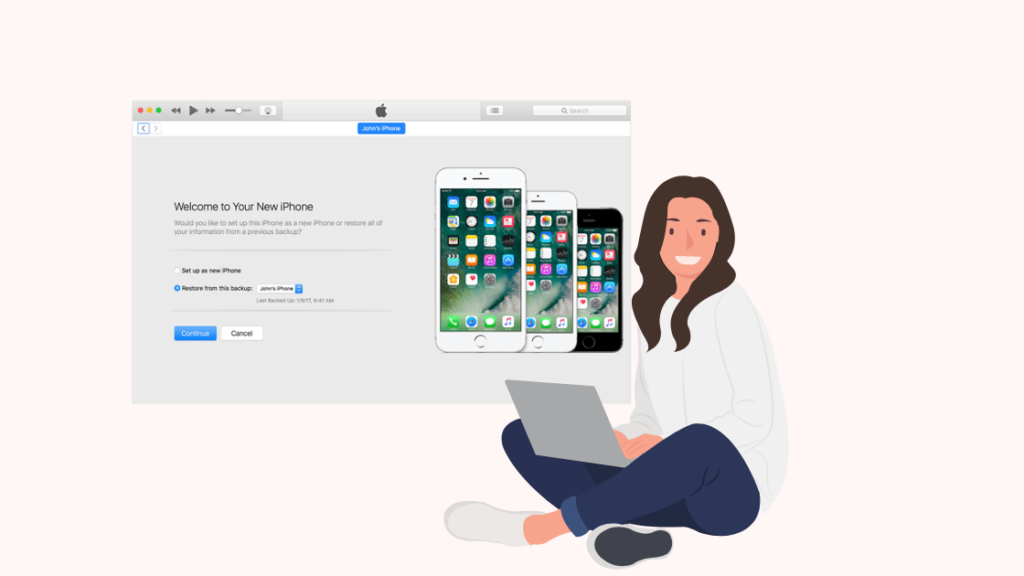
ඔබ ඉහත සඳහන් පියවරයන් උත්සාහ කර ඇත්නම් සහ ඔබගේ iPhone හි 'සක්රිය කිරීමට නොහැක' දෝෂය විසඳා ගත නොහැකි නම්, ඔබට ඔබගේ iTunes භාවිතා කරන දුරකථනය.
සක්රීය කිරීමේ ක්රියාවලිය සඳහා මෙම පියවර අනුගමනය කරන්න:
- USB කේබලයක් භාවිතයෙන් ඔබගේ iPhone ඔබගේ ලැප්ටොප් එකට සම්බන්ධ කරන්න.
- ඔබගේ පරිගණකයේ iTunes විවෘත කරන්න.
- 'ඔබගේ iPhone සක්රිය කරන්න' ටැබය සොයාගෙන ඔබගේ Apple ගිණුම් අක්තපත්ර පුරවන්න.
- 'Summary' විකල්පය තෝරන්න.
- 'Continue' ටැබය මත තට්ටු කරන්න.
iTunes 'නව ලෙස සකසන්න' හෝ 'උපස්ථයෙන් ප්රතිසාධනය කරන්න' විමසන්නේ නම්, ඔබගේ iPhone සක්රිය වේ.
ප්රතිසාධන ප්රකාරය භාවිතා කරන්න
ඔබගේ iPhone හි 'සක්රිය කිරීමට නොහැකි' දෝෂය විසඳීමට 'ප්රතිසාධන ප්රකාරය' භාවිතා කිරීම ඔබේ අවසාන විය යුතුය.resort.
මෙය උත්සාහ කිරීමට පෙර මෙම ලිපියේ සඳහන් කර ඇති සියලුම ක්රම පරීක්ෂා කරන්න.
ප්රතිසාධන මාදිලියේ 'ප්රතිසාධනය' විකල්පය ඔබගේ සියලු දත්ත මකා දමයි. ඔබ මෙම ක්රමය ආරම්භ කිරීමට පෙර ඔබගේ දත්තවල උපස්ථයක් තබා ගැනීම වඩා හොඳය.
ප්රතිසාධන ක්රියාවලිය ආරම්භ කිරීමට මෙම පියවර අනුගමනය කරන්න:
- USB කේබලයක් භාවිතයෙන් ඔබගේ iPhone ඔබගේ ලැප්ටොප් එකට සම්බන්ධ කරන්න .
- ඔබේ පරිගණකයේ iTunes විවෘත කරන්න.
- iTunes ඔබගේ දුරකථනය හඳුනාගත් විට, එය නැවත ආරම්භ කරන්න.
- 'ප්රතිසාධන ප්රකාරය' වෙත යන්න.
- ක්ලික් කරන්න. 'යාවත්කාලීන' හෝ 'ප්රතිස්ථාපනය' විකල්පය. 'යාවත්කාලීන' විකල්පය ඔබගේ දත්ත මකා නොදමනු ඇත, නමුත් 'ප්රතිසාධනය' සිදු කරයි.
- ඉන්පසු, ඔබගේ උපාංගය පිහිටුවීමට තිරයේ ඇති විමසීම් අනුගමනය කරන්න.
Apple Support අමතන්න
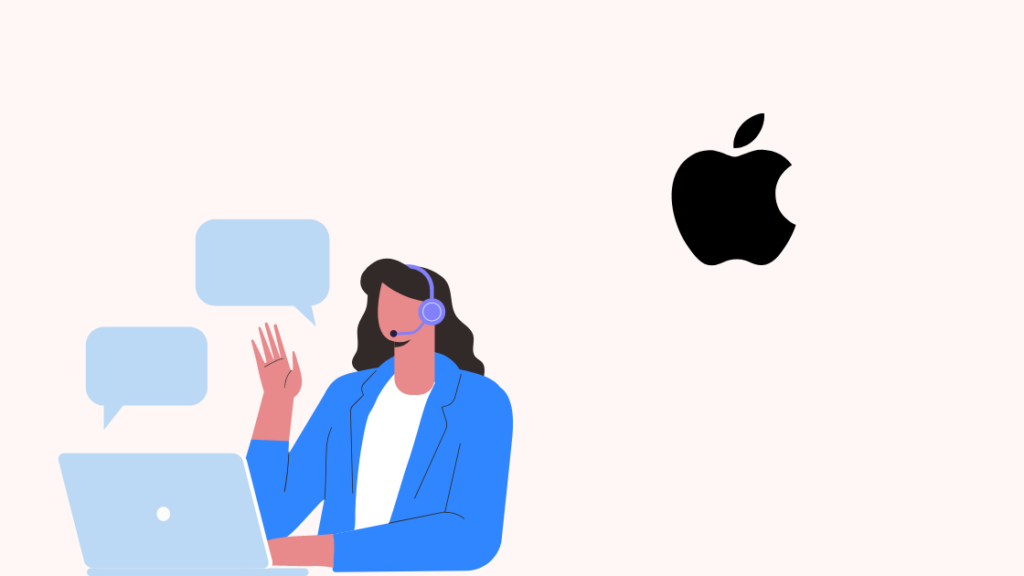
ඔබ මෙම උපකාරක මාර්ගෝපදේශයේ සඳහන් සියලුම ක්රියාමාර්ග භාවිතා කර ඇති නමුත් 'ඔබගේ iPhone සක්රිය කිරීමට යාවත්කාලීනයක් අවශ්යයි' දෝෂය විසඳාගත නොහැකි නම්, මෙය ඔබගේ iPhone හි යම් දෘඪාංග දෝෂයක් නිසා විය හැක.
එසේ නම්, ගැටළුව විසඳීමට ඔබට උදවු කළ හැක්කේ Apple සහායට පමණි. ඔබට Apple සහාය වෙත පිවිසීමට සහ ඇමතුමක් හරහා ඔවුන්ගේ පාරිභෝගික සහාය සමඟ සම්බන්ධ වීමට හෝ ළඟම ඇති Apple වෙළඳසැලට පිවිසීමට හැකිය.
අවසාන සිතුවිලි
‘ඔබගේ iPhone සක්රිය කිරීමට යාවත්කාලීනයක් අවශ්යයි’ දෝෂය විශේෂිත iPhone මාදිලියකට සීමා නොවේ. එය පැරණි මෙන්ම නව මාදිලිවලටද බලපායි.
ඔබ කුමක් කළ යුතුද සහ එය කරන්නේ කෙසේද යන්න නොදන්නේ නම් මෙම දෝෂය නිරාකරණය කිරීම කරදරයක් සේ දැනේ.
නමුත් සඳහන් කර ඇති විසඳුම් භාවිතා කිරීම. මෙම ලිපියේ, ඔබමෙම ගැටළුව පහසුවෙන් විසඳා පහසුවෙන් විවේක ගත හැක.
ඔබගේ iPhone යාවත්කාලීන කරන විට, ඔබට ශක්තිමත් සහ වේගවත් අන්තර්ජාල සම්බන්ධතාවයක් ඇති බවට වග බලා ගන්න, එය සියලු ක්රියාවලීන් නිවැරදිව සම්පූර්ණ කර ඇති බව සහතික කරයි.
ඔබට කියවීමද රසවිඳිය හැක
- ඔබට iPhone හි පෙළක් උපලේඛනගත කළ හැකිද?: Quick Guide
- Wi බලන්නේ කෙසේද? iPhone හි -Fi මුරපදය: පහසු මාර්ගෝපදේශය
- Face ID ක්රියා නොකරයි 'iPhone පහළට ගෙනයන්න': නිවැරදි කරන්නේ කෙසේද
- හොඳම Smart Home Systems ඔබට අද මිලදී ගත හැකි iPhone
- iPhone පුද්ගලික හොට්ස්පොට් ක්රියා නොකරයි: තත්පර කිහිපයකින් නිවැරදි කරන්නේ කෙසේද
නිතර අසන ප්රශ්න
ඇයි මගේ iPhone දිගටම සක්රිය කිරීම අවශ්ය බව පවසනවාද?
නවතම iOS යාවත්කාලීන කිරීම හෝ යළි පිහිටුවීම දෝෂ සහිත නම් iPhone එකක් මෙම දෝෂය පෙන්වයි. ජාල ගැටළු, SIM කාඩ්පත් ගැටළු සහ සක්රීය කිරීමේ අගුල හේතුවෙන් මෙම දෝෂය සිදුවිය හැක.
මම මගේ iPhone අගුළු හරින්නේ කෙසේද?
ඔබේ සේවා සපයන්නාට පමණක් ඔබගේ iPhone අගුළු හැරිය හැක. සමහර සේවා සපයන්නන් නිශ්චිත වේලාවකට පසු ඔබගේ දුරකථනය අගුළු ඇරීමට, අනෙක් අයට ඔබ ඔවුන් හා සම්බන්ධ වීමට අවශ්ය වේ.
‘ඔබගේ iPhone සක්රිය කිරීමට යාවත්කාලීනයක් අවශ්යයි’ දෝෂය නිරාකරණය කරන්නේ කෙසේද?
මෙම දෝෂය නිවැරදි කිරීමට, SIM කාඩ්පත ඉවත් කර, එය නැවත ඇතුළු කර, ඔබේ දුරකථනය නැවත ආරම්භ කරන්න. ගැටලුව දිගටම පවතින්නේ නම්, එය සක්රිය කිරීමට iTunes භාවිතා කරන්න.
මම මගේ iPhone සක්රිය කිරීමට බල කරන්නේ කෙසේද?
ඔබට ඔබගේ iPhone iTunes වෙත සම්බන්ධ කිරීමෙන් සහ ප්රතිසාධන ප්රකාරය භාවිතයෙන් බලහත්කාරයෙන් සක්රිය කළ හැක.

